No.3ベストアンサー
- 回答日時:
「クリックすると○入力」は確かに楽です。
しかし、No.1さんも指摘しておられますが、初心者の方なので、VBAは無理があると思うのですが、どうしてもチャレンジしたいなら↓
https://www.forguncy.com/blog/20181217_clickevent
百歩譲って、初心者であれば、「○」を入力する可能性のあるセルに「入力規則」を設定し、「○」を選択入力するくらいのレベルから始めるべきだと思います。

回答ありがとうございます。
コード入力したら出来ました!!
ホントに感謝してます。
それほど難しくなかったです。
しかし、マクロを解除する方法がわかりません。
入力規制も試してみたいですが、どうやるのですか。
No.7
- 回答日時:
No.3,6です。
VBAマクロに挑戦してみたとのこと。うまくいったとのことで良かったです。
ただ、
>しかし、マクロを解除する方法がわかりません。
とのことですが、私が案内したサイトに従ってWorksheet_SelectionChangeイベントを記述してマクロを作成したのであれば、添付画像①のように、sheet1にそのコードが記述されているはずです。これを全て削除してしまえばいいだけです。
あるいは、添付画像②のようにマクロを記述したブックを「名前をつけて保存」で「Excel マクロ有効ブック(*.xlsm)」ではなく「Excel ブック(*.xlsx)」を選択して保存すると「次の機能はマクロなしのブックに保存できません」という警告が出ますが、マクロ無しで保存する意図なので、そのまま「はい」を押すとマクロは保存されません。つまり解除されます。
入力規則設定を試してみたいとのことですが、その方法は、No.6の回答のYoutubeサイトを参考にしてください。
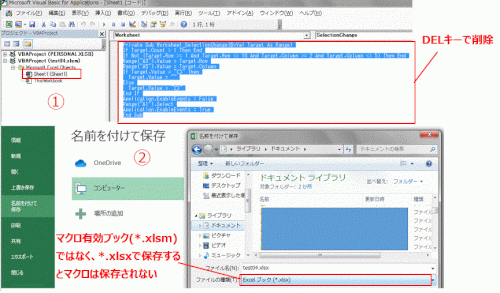
No.6
- 回答日時:
ご質問者は自ら「初心者レベル」と申し出てでおられるので、大変失礼とは存じますが、以下の二つの意味の違いを理解できますでしょうか?
①セルに○を表示する
②セルに○を入力する
これを直ちに理解できない場合、No.5さんの回答、
>セルを選択して、何か入力すれば「〇」の表示になります。
は、入力されている内容(実際にはいずれかの数値)にかかわらず「○が表示」されるという意味なので、老婆心ながら、注意事項を補記します。
ご質問者は「チェックリスト」とおっしゃっているので「表示して印刷するだけ」なら問題はないのかも知れませんが、
>セルをクリックすると○が入力されるようにしたい
とのことなので、「表示されること」が最終目的ではないかも知れません。
もし仮に、ご質問者が他の人に依頼されて依頼者の作成した資料に基づき、「チェックリストを作成し、該当項目に『○』を入力する」作業を請け負っていたとしたら、見かけ上「○」が入力されているように見えるが「中身の数値はいろいろ」ということになり、依頼者が混乱するもとになります。
また、例えばsheet1が経理処理チェックリストで「チェックリストの○の数」によりsheet2に「経費精算表が作成される」といった場合など、ケースによっては、作業のやり直しを依頼される可能性もあります。
No.5さんの方法を採用する場合、上記を承知のうえで「入力するのは数値の1のみ」といった「自らのルール」を決めて、修正対応を容易にするといった検討も必要かも知れません。
さて、前回回答に続き、いままでの回答者さんが示していない案を二つお示ししたいと思います。
(1)個人用マクロ ブックを使う方法
以下のURLで説明されている「個人用マクロブック」を使います。↓
https://www.excelspeedup.com/personalmacro/
上記のページの説明の手順に従ってマクロを設定します。ただし、「マクロを入力する」という部分で「下記のプログラムをコピーして、右側のウィンドウに貼り付けてください。」との説明がありますが、
貼り付けるプログラムを以下のものに差し替えてください。
'==========================================
Sub マル入力()
' ○を入力
ActiveCell.Value = "○"
End Sub
'==========================================
あとは、サイトの説明に従い、「実際に使ってみる」の場面で、入力セルを選択し、Ctrl+Shift+Zを押すと「○」が入力されます。
(2)フォームコントロールの「チェックボックス」を使う方法
ご質問者さんは「○」を入力すると説明していますが、「チェックリスト」だともおっしゃっています。チェックリストには「チェックボックス」ということで、発想を替えて「○を入力する」から「✓を入れる」にするというものです。この方法だとご質問者のご希望どおり、「クリックで入力」が可能です。
その方法が以下の動画で説明されています。↓
上記動画には前回回答した「入力規則」でプルダウンリストを作成して入力する方法も説明されています。参考にしてください。
No.5
- 回答日時:
こんにちは
他の方もおっしゃるように、ご質問内容をそのまま実現するのはハードルが高いです。
代替案としては、No3様の「入力規則」も有力と思いますが、別案として、「何か入力すれば〇、そうでなければ空白」となるような設定の例を紹介しておきます。
1)対象となるセル(セル範囲)を選択し、セルの書式設定で、
2)「ユーザ定義」を選択して、種類の欄に "〇" と入力する
以上で設定完了です。
セルを選択して、何か入力すれば「〇」の表示になります。

回答ありがとうございます。
その通り設定してみましたが、表示されませんでした。
何故なんだろう。SHIFTキー押しながら2で「"」ですよね。
No.4
- 回答日時:
入力セルがいくつあるのかわかりませんが、「まる」と打ち込んで変換するのでは時間がかかると思います。
コピぺ(コピー&ペースト)を使うと楽にできると思います。
◆手順
1.どこかのセルに『○』を入力します。すでに『○』が入力されていればそれを使用できます。
2.まずコピーします。やり方は手順1で『○』を入力したセルを選択した状態で、CTRL+Cです。これはCTRLキーとCキーを同時に押すという意味で、CTRLキーを若干早めに押します。
3.ペースト(貼付け)します。やり方は入力したいセルを選択して、CTRL+Vです。これも同様にCTRLキーとVキーを同時に押すという意味です。
4.手順3の補足です。ペーストするときは、複数セルに同時にペーストできます。やり方は、CTRLキーを押しながら左クリックを繰り返すことで複数セル選択し、その後にCTRL+Vを押します。
5.『○』を入力するすべてのセルに、手順3または手順4を繰り返します。
※罫線などの書式情報もコピペされます。罫線などはそのままで値や文字のみ貼り付けたい場合は、手順2のコピーの際にセル選択ではなく、セル上でダブルクリックして『○』を選択した状態でCTRL+Cを押します。(添付図参照)
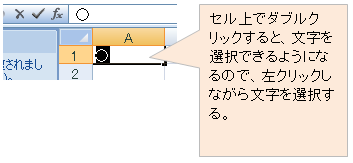
お探しのQ&Aが見つからない時は、教えて!gooで質問しましょう!
似たような質問が見つかりました
- Excel(エクセル) エクセル バーコード作成で他のシートを参照するには? 2 2023/05/03 16:57
- Visual Basic(VBA) Excel VBA 教えてください。 VBA初心者です。 詳しい方がいましたら教えてください。 下記 3 2023/04/25 11:22
- Excel(エクセル) 指定値をマクロで検索&シート移動 2 2022/04/27 23:29
- Excel(エクセル) 条件に合った数値の合計を表示させたい関数と条件指定の方法 3 2023/05/13 16:07
- Excel(エクセル) ある範囲のセルに何を入力すると、別のセルに○を表示させる 3 2022/04/05 15:51
- Visual Basic(VBA) エクセルVBAで『A列』に新規で数値を入力し『B列』から右方向の空白セルにその値を貼り付ける方法 4 2022/11/05 08:37
- Excel(エクセル) 【VBA】指定フォルダに格納中のテキストファイルをエクセルで処理し結果のエクセルを新規フォルダに保存 1 2022/03/25 14:19
- Visual Basic(VBA) VBA初心者です。電話番号の数字の前に0を表示させたいです。 2 2022/12/14 03:58
- Excel(エクセル) Excelについて Excel初心者です。 日報に数字を入力する時、誤った数字を入れると、セルが赤く 6 2023/03/31 17:05
- Excel(エクセル) 条件付き書式の色付きセルのカウント方法について 2 2022/10/21 14:51
このQ&Aを見た人はこんなQ&Aも見ています
-


性格の違いは生まれた順番で決まる?長男長女・中間子・末っ子・一人っ子の性格の傾向
同じ環境で生まれ育っても、生まれ順で性格は違うものなのだろうか。家庭教育研究家の田宮由美さんに教えてもらった。
-


セルをクリック⇒そのセルに入力された文字を○で囲む
Excel(エクセル)
-


エクセルマクロ セルをクリックするたびに記号を入力
Excel(エクセル)
-


エクセルでセルをクリックして“○”や✔マークを入力
Excel(エクセル)
-
-
4

Excelでセルをクリックするたびに表示を切り替えるには?
Excel(エクセル)
-
5

エクセルでセルをクリックすると“○”と入力
Excel(エクセル)
-
6

エクセルのセルをチェックボックス代わりにしたい
Excel(エクセル)
-
7

Excel Vbaを使って 結合セルをダブルクリックでチェックマークしたいのですが手順を教えてくださ
Excel(エクセル)
-
8

エクセル VBA ワンクリックでチェックボックスにレ点が入ったりしなかったりしたい
Excel(エクセル)
-
9

エクセル ダブルクリック入力の範囲が複数の場合
Excel(エクセル)
-
10

Excelで丸をつけたい
Excel(エクセル)
-
11

エクセルで○をつけるマクロ設定
Excel(エクセル)
-
12

VBAで丸をつけたいです。
その他(プログラミング・Web制作)
-
13

クリックすると文章が表示されるシステム
Excel(エクセル)
-
14

セルをクリック⇒そのセルに入力された文字を○で囲む
Excel(エクセル)
-
15

エクセルで、選択した数字(セル)に赤の丸印をつけたい
Excel(エクセル)
-
16

EXCELで○ヶ月を○年○ヶ月に変換したい。
Excel(エクセル)
-
17

Excelで数式内の文字色を一部だけ変更したい
Excel(エクセル)
-
18

値を入力後、自動的にアクティブセルが移動するマクロ
Excel(エクセル)
-
19

EXCELで2つの数値のうち大きい方を採択する数式
Excel(エクセル)
-
20

VBAで保存しないで閉じると空のBookが残る
Excel(エクセル)
関連するカテゴリからQ&Aを探す
おすすめ情報
このQ&Aを見た人がよく見るQ&A
デイリーランキングこのカテゴリの人気デイリーQ&Aランキング
-
-1234 を (1234) と表記する由...
-
エクセルで現場ごとに機材の移...
-
他部署からもらう データで、 ...
-
Excel 1の位の数字で処理を分岐...
-
Excelのセルの色を変えた行(す...
-
エクセルの数式について教えて...
-
Excelでの記号と特殊文字につい...
-
とびとびの大量セルを選択した...
-
MACにおけるエクセルの入力トラ...
-
ある表にフィルターをかけて出...
-
Lookup関数
-
エクセルの数式バーのフォント...
-
再質問です。マクロの修正箇所...
-
エクセルで「ページレイアウト...
-
EXCELの散布図で日付が1900年に...
-
【マクロ】VLOOKUPにて参照元に...
-
exselの質問です
-
エクセルでファイルの最終更新...
-
Excel 大小比較演算子による「...
-
エクセルの問題です。絶対値の...
マンスリーランキングこのカテゴリの人気マンスリーQ&Aランキング
-
半角カタカナをヘボン式ローマ...
-
(マクロ)vlookupの元データを同...
-
エクセルで上位バイトのセルと...
-
exselの質問です
-
Excel 大小比較演算子による「...
-
Excel VBについての質問です。
-
エクセルの問題です。絶対値の...
-
非表示列の再表示に失敗
-
職場の人から聞かれており、こ...
-
Excel関数-文字列で自動作成さ...
-
Excelデータをコピペして、ペー...
-
ユーザー定義関数をアドイン登...
-
【マクロ】for next構文について
-
エクセルの日付を編集する
-
【マクロ】VLOOKUPにて参照元に...
-
exselで最小数で並び替える関数
-
libre 表計算ソフトの計算がう...
-
エクセルで表
-
エクセルの表で1年間の曜日を...
-
西暦和暦
おすすめ情報












